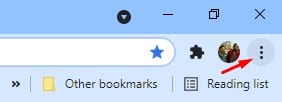Изтеглете Google Chrome офлайн браузър 2022 2023 (последна версия)
Към днешна дата има стотици уеб браузъри, достъпни за настолни компютри. Въпреки това, от всички тези, Google Chrome изглежда е най-добрият вариант. Това е хром-базиран уеб браузър, който ви предоставя много интересни и полезни функции.
Ако вече използвате Google Chrome, може да искате да актуализирате браузъра си, за да се насладите на най-новите функции. Ако не го използвате, можете да следвате техниките за инсталиране, разгледани в тази статия.
Изтеглете офлайн инсталатори на Google Chrome (всички версии)
Има няколко начина да инсталирате Google Chrome на компютър. Можете да използвате онлайн инсталатора, офлайн инсталатора или можете да използвате CMD, за да инсталирате уеб браузъра на вашето устройство. И така, в тази статия ще споделим някои от най-добрите начини за изтегляне на уеб браузъра Google Chrome на всяка платформа. Да проверим.
1. Изтеглете офлайн инсталатора на Google Chrome
Ако искате да изтеглите офлайн инсталатора за Google Chrome, който да използвате на други устройства, трябва да изтеглите браузъра от тези връзки. За съжаление офлайн инсталаторът на Google Chrome е наличен само за Windows и Linux. Ето връзките за изтегляне за офлайн инсталатори на Google Chrome.
- за изтегляне: Офлайн инсталатор на Google Chrome
- за изтегляне: Офлайн инсталатор на Google Chrome за Linux
След като изтеглите офлайн инсталатора на Google Chrome, прехвърлете файла на устройството, където искате да инсталирате уеб браузъра. Тъй като е офлайн инсталатор, той не изисква активна интернет връзка.
2. Как да проверите и актуализирате браузъра Chrome
Ако искате да актуализирате своя уеб браузър Google Chrome, трябва да следвате няколко прости стъпки по-долу. Въпреки че Google Chrome автоматично проверява и актуализира вашия уеб браузър, когато е необходимо, можете да принудите Google Chrome да проверява за актуализации веднага. Следвайте стъпките по-долу, за да проверите и актуализирате браузъра си Chrome.
Етап 1. Първо отворете уеб браузъра Google Chrome. След това натиснете Трите точки Както е показано по-долу.
Етап 2. Сега се насочете към Помощ”> Относно Google Chrome .
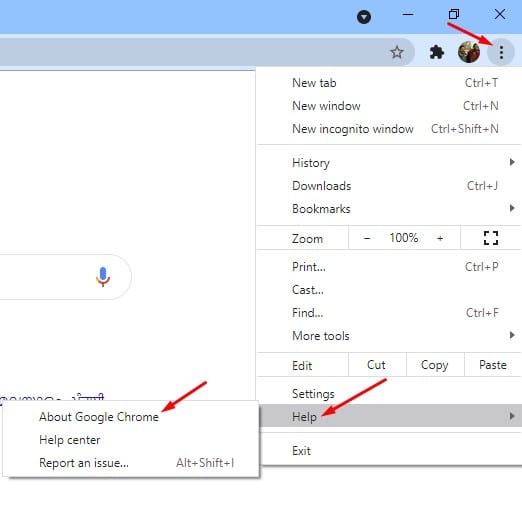
Третата стъпка. На страницата Всичко за Chrome Google Chrome автоматично ще проверява за всички налични актуализации.
3. Автоматично изтегляне и инсталиране на браузъра Chrome
Е, ако по някаква причина не можете да посетите официалния уебсайт на Chrome, можете да използвате инсталационната програма на Ninite Chrome, за да инсталирате браузъра на вашето устройство. Ninite е програма, която ви позволява да изтегляте и инсталирате няколко програми едновременно за тези, които не знаят.
Можете да използвате инсталационната програма Ninite Chrome, за да инсталирате автоматично Google Chrome на вашето устройство. Трябва да изтеглите инсталационен файл Стартирайте го и разширението Ninite Chrome ще се справи с всичко останало автоматично.
4. Изтеглете Google Chrome чрез Powershell
Ако нямате достъп до нито един уеб браузър, можете да използвате Windows 10 PowerShell, за да инсталирате Google Chrome. За това трябва да отворите търсенето в Windows и да въведете „PowerShell“. Сега щракнете с десния бутон върху „Powershell“ и щракнете върху Изпълни като администратор.
В прозореца на Powershell въведете командата за 32-битова операционна система
iwr -outf chrome-latest.exe https://www.google.com/chrome/browser/?platform=win32
Ако искате да изтеглите 64-битова версия на Google Chrome, трябва да изпълните тази команда-
iwr -outf chrome-latest.exe https://www.google.com/chrome/browser/?platform=win64
5. Изтеглете най-новата версия на Google Chrome (инсталиран онлайн)
Ако имате достъп до интернет, можете директно да стартирате онлайн инсталатора, за да инсталирате най-новата версия на Google Chrome. По-долу сме споделили връзките за изтегляне на най-новата версия на Google Chrome.
- Изтеглете Google Chrome за Windows 10
- Изтеглете Google Chrome за macOS
- Изтеглете Google Chrome за Android
- Изтеглете Google Chrome за iOS
- Изтеглете Google Chrome Portable
След като изтеглите тези инсталационни файлове на Google Chrome, просто ги стартирайте на вашите платформи. Google Chrome автоматично ще извлече цялото съдържание и ще инсталира уеб браузъра на вашето устройство.
6. Изтеглете пробната версия на Google Chrome
Ако искате да тествате бета функции в Google Chrome, трябва да използвате Chrome бета. Въпреки това, бета версията на Chrome е нестабилна и може да срещнете някои проблеми, докато използвате браузъра. Ето връзките за изтегляне на бета версията на Google Chrome.
- Google Chrome Beta за macOS
- Google Chrome бета за Linux
- Google Chrome Beta за Android
- Google Chrome Beta за iOS
- Google Chrome Beta за Windows 32 Bit
- Google Chrome Beta за Windows 64 Bit
7. Изтеглете Google Chrome Dev
Ако сте готови да изпробвате какво предстои след уеб браузъра Google Chrome, Chrome dev може да е най-добрият избор за вас. Въпреки това, точно като Chrome Beta, Google Chrome Dev също има много грешки. Това може да увеличи степента на използване на RAM на вашия компютър. Както и да е, ето връзките за изтегляне на Google Chrome Dev
- Google Chrome Dev за macOS
- Google Chrome Dev за Linux
- Google Chrome Dev за Android
- Google Chrome Dev за Windows 64 Bit
- Google Chrome Dev за Windows 32 Bit
8. Изтеглете Google Chrome Canary Build
Е, Google първо пуска всичките си експериментални функции в Chrome Canary. След това, след малко тестване и настройка, той се пуска за Chrome Dev. Така че с Chrome Canary можете да изпробвате най-новите функции на Chrome, които предстои да си проправят път към разработчиците на Chrome. Chrome Canary обаче е много нестабилен и може да срещнете много проблеми с този браузър. Хубавото обаче е, че версията Canary може да бъде инсталирана заедно със стабилната версия.
- Google Chrome Canary за macOS
- Google Chrome Canary за Android
- Google Chrome Canary за Windows 64 Bit
- Google Chrome Canary за Windows 32 Bit
Това е! Готов съм. Ето как можете да инсталирате автоматично актуализации на Google Chrome.
И така, тази статия е за това как да изтеглите офлайн инсталатори на Google Chrome. Надявам се тази статия да ви е помогнала! Моля, споделете и с приятелите си. Ако имате някакви съмнения относно това, уведомете ни в полето за коментари по-долу.